כיצד להשתמש בנגן האינטרנט Spotify?
מכשירי סטרימינג / / August 04, 2021
פרסומות
Spotify זמינה להורדה כאפליקציה גם לסמארטפונים וגם למחשבים אישיים. אך אם אינך רוצה לשמור את אפליקציית Spotify בטלפון או במחשב האישי שלך, תוכל להשתמש בנגן האינטרנט של הדפדפן של Spotify. כאן אתה יכול להשתמש בכל דפדפן אינטרנט כדי לגשת לחשבון Spotify שלך ולהשמיע בו כל שיר שאתה רוצה. זה לגמרי לא תלוי במכשירים, וכל מה שאתה צריך זה מכשיר עם דפדפן אינטרנט וחיבור אינטרנט פעיל.
זה לא תכונה בלעדית שמורה רק למשתמשי הפרימיום בלבד. אפילו חשבונות Spotify בחינם יכולים לגשת לנגן האינטרנט כדי להשתמש ב- Spotify ישירות מדפדפן. אבל איך בדיוק עושים את זה? זה מה שנבחן כאן במאמר זה. אז ללא התייחסות נוספת, בואו ניכנס לזה.
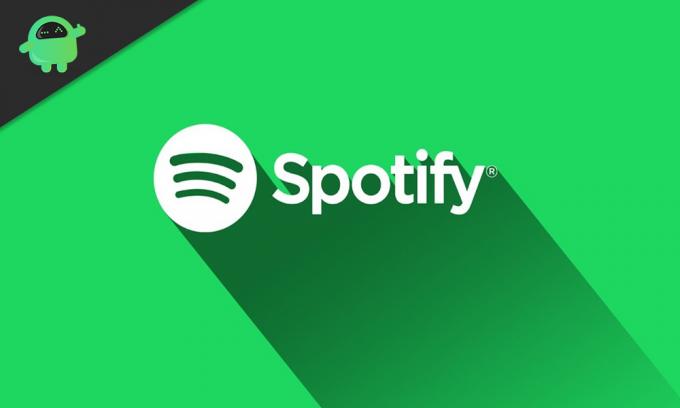
תוכן עניינים
-
1 כיצד להשתמש בנגן האינטרנט Spotify?
- 1.1 נוצר עבורך:
- 1.2 ייחודי שלך:
- 1.3 מבוסס על האזנה לאחרונה:
- 1.4 מראה לנסות:
כיצד להשתמש בנגן האינטרנט Spotify?
כדי להשתמש בנגן האינטרנט Spotify, אתה זקוק רק לדפדפן אינטרנט ולחיבור אינטרנט פעיל. לא משנה באיזה מכשיר אתה משתמש כדי לפתוח את Spotify בדפדפן האינטרנט, אך יהיה עליך להיכנס לספוטיפיי בכדי להשתמש בשירותיה.
פרסומות
- פתח כל דפדפן אינטרנט לפי בחירתך.
- עבור לדף הבית של Spotify.
- בחר באפשרות הכניסה.
- לאחר מכן הזן את שם המשתמש והסיסמה של חשבון Spotify שלך. אם השתמשת בפייסבוק ליצירת חשבון Spotify, בחר בכניסה באמצעות אפשרות פייסבוק. אם אין לך חשבון Spotify, לחץ על הירשם וצור חשבון חדש בחינם. לחלופין, תוכל ללחוץ על סמל הפייסבוק בזמן ההרשמה, ו- Spotify תאסוף באופן אוטומטי את כל המידע הדרוש מחשבון הפייסבוק שלך הדרוש לחשבון Spotify.
- לאחר הכניסה, תראה אפשרות להפעיל את נגן האינטרנט. בחר אותו והוא יפעיל את נגן האינטרנט Spotify בדפדפן שלך.
תראה את האפשרויות הבסיסיות ביותר, כגון בית, חיפוש וספריה, בצד שמאל. תחת חיפוש, אתה יכול לחפש כל מסלול שתרצה ולהשמיע אותו בנגן האינטרנט. כשתלחץ על הספרייה, תראה את השירים, רשימות ההשמעה והשירים האהובים עליך או האהובים עליך מהאמנים והאלבומים שאתה עוקב אחריהם. תוכלו לראות כאן גם את הפודקאסטים הבאים שלכם.

אך כאשר תלחץ על דף הבית, זה יוביל אותך למסך הבית של נגן האינטרנט Spotify, שהממשק שלו די דומה ליישום Spotify בפועל. זה מה שתראה כשתפתח לראשונה את נגן האינטרנט Spotify לאחר הכניסה לחשבונך. כאן תוכלו למצוא כל מיני רשימות המבוססות על היסטוריית ההאזנה שלכם. כמה מהם הם:
נוצר עבורך:
תחת סעיף זה, עריכת עבורך פלייליסטים יומיים של Spotify עבורך על סמך טעם המוסיקה שלך. רשימות ההשמעה בחלק זה משתנות כל 24 שעות.
ייחודי שלך:
תחת שלך באופן ייחודי, תמצא שירים שאתה הכי מקשיב להם. זה תלוי לחלוטין בהיסטוריית האזנה למוזיקה שלך בסך הכל.
פרסומות
מבוסס על האזנה לאחרונה:
אם אתה נהנה כרגע מכמה רצועות שחוזרות על עצמן מתוך אלבום חדש, תראה את הרצועות האלה בקטע זה. אם אתה מאזין שוב ושוב לשיר חדש שלא תוכל להספיק, פשוט בוא לקטע זה ולא תצטרך לחפש את השיר מחדש.
מראה לנסות:
Spotify מציגה גם בפני המלצות הפודקאסטים שלך. המלצות אלה מבוססות גם על ההיסטוריה שלך עם פודקאסטים והאזנה למוזיקה.
אז ככה אתה משתמש בנגן האינטרנט Spotify כדי להשמיע כל שיר או פודקאסט שאתה רוצה. בסך הכל, הממשק דומה במדויק לאפליקציית שולחן העבודה של Spotify, וגם בזמן השמעת רצועות הכל נשאר על כנו. פשוט בחר בסמל שלוש הנקודות עבור הרצועות והפלייליסטים, ותראה שיש לך כל פיסת שליטה שתקבל עם יישום Spotify בסמארטפון או במחשב האישי שלך.
אם יש לך שאלות או שאילתות בנוגע למדריך זה, הגב למטה ונחזור אליך. כמו כן, הקפד לבדוק את המאמרים האחרים שלנו בנושא טיפים וטריקים לאייפון,טיפים וטריקים של Android, טיפים וטריקים למחשב, ועוד הרבה יותר למידע שימושי יותר.
פרסומות
פריק טכנו שאוהב גאדג'טים חדשים ותמיד רוצה לדעת על המשחקים האחרונים ועל כל מה שקורה בעולם הטכנולוגיה וסביבתו. יש לו עניין עצום באנדרואיד ובהתקני סטרימינג.


![הורד את A750GUBS3BSF3: יוני 2019 תיקון אבטחה לגלקסי A7 2018 [דרום אמריקה]](/f/ee3bf5f20ae4e03b67456423768faf24.jpg?width=288&height=384)
